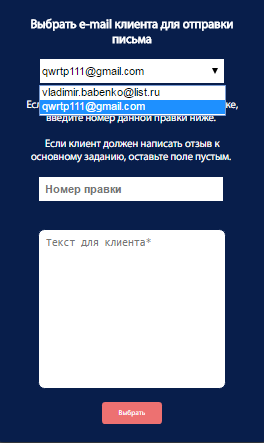После выбранного статуса, появляется новое окно, в котором необходимо выбрать требуемый электронный адрес, для того чтобы заказчик получив письмо смог отреагировать и оставить комментарий, касательно проделанной работы. Почта, наименование сайта и иные характеристики сайта заполняются отдельно, с помощью функции добавления сайта. Сейчас же выбирается необходимый электронный адрес и нужно нажать на кнопку "Выбрать" (Рисунок 2.1.6.1.), при этом, при необходимости можно написать текст для самого заказчика - для пояснения.
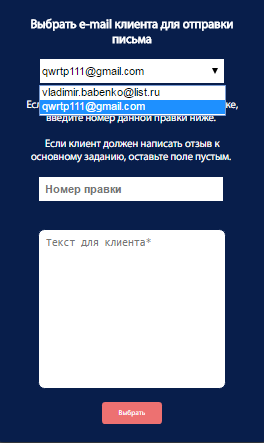
(Рисунок 2.1.6.1) Выбор электронного адреса для заполнения задачи
После отправки заявки, заказчик автоматически получает уведомление по электронной почте (Рисунок 2.1.7).

Рисунок 2.1.7. Автоматическое уведомление заказчика
Заказчик получив сообщение, проверяет свой сайт, и пишет свой комментарий касательно проделанной работы, путем ввода сообщения и нажатия на кнопку "отправить" (Рисунок 2.1.8),

Рисунок 2.1.8. Оставление комментария
при этом автоматически выплывает следующее окно:

Рисунок 2.1.8.1 Отправка заказчиком комментария о проделанной работе
Следующим шагом будет получение отзыва, отзыв появляется автоматически, при обновлении (Рисунок 2.1.9).

Рисунок 2.1.9. Получение отзыва заказчика
В случае наличия ошибок в ходе работы заказчик пишет или уведомляет об этом менеджера, в этом случае выбирается статус "Делаются правки" и ситуация повторяется до получения положительного отзыва. Когда отзыв получен, выбирается следующий статус "выполнено" Здесь систематически подключается световой индикатор, если все выполнено срок, то заявка должна стать зеленой, как в наше случае (Рисунок 2.1.9.1.). Приоритет заявки показывает, насколько важно выполнение этой заявки для нормального функционирования сервиса. В зависимости от приоритета заявки и важности сервиса, к которому она относится, рассчитывается срок выполнения заявки.
При создании заявки приоритет может быть задан вручную или расчитан автоматически, в зависимости от сервиса, в котором создается заявка. Вы можете определить, пользователи с какими ролями смогут менять приоритет заявки. Вы можете изменить приоритет заявки прямо из списка заявок.

Рисунок 2.1.9.1. Получение отзыва заказчика
Помимо генерации заявок, у программы «Task Manager», есть и следующие категории. Например, список сотрудников (Рисунок 2.1.10.), сам по себе который не играет особой роли, но служит важным элементом при генерации новой заявки, а именно распределения задач по сотрудникам, дальнейшего отслеживания успеваемости и качества выполнения сотрудниками своих задач.

(Рисунок 2.1.10.) Список сотрудников
Установив необходимую фильтрацию, можно отследить сколько тот или иной сотрудник выполнил задач за указанный срок, какие получил комментарии, насколько быстро и качественно ведется его работа (Рисунок 2.1.11.). Эта система применятся при оценке его работы, в результате, руководитель оценивая технические данные, по определенным критериям, может премировать своего сотрудника, либо наоборот. Можно отфильтровать заявки по любым критериям, выбрать, какие поля заявки и в каком порядке показывать в списке, а затем сохранить полученный фильтр и использовать его для быстрого поиска нужных заявок или построения отчетов. В будущем планируется применять этот показатель в оценке персонала отдела и применить систему KPI для улучшения качества функционирования деятельности отдела технической поддержки сайтов.

(Рисунок 2.1.11.) Фильтрация задач по ответственному лицу
Далее, немаловажной категорией является "список сайтов" (Рисунок 2.11.). Здесь отображаются дополнительные сведения о компании, контакты ответственных лиц, партнеров, и иная информация, которая служит справочником, и важным показателем в ходе ведения работы администратора программы - менеджера компании. Здесь можно увидеть наименование сайта, перейти по нему, наименование компании сайта, количество задач выполненных по определенному сайту, по которому можно предоставить отчет, в случае надобности. Так же указывается срок окончания технической поддержки - немаловажная позиция ведения работы в данной программе. Можно указать дополнительные сведения, которые будут помогать в ходе работы - различные примечания, итд.

(Рисунок 2.1.11.1) Фильтрация задач по ответственному лицу
Стоит так же отметить, что в "ленте задач" для удобства ведения работы в программе предусмотрена фильтрация и по названиям сайта в алфавитном порядке, по исполнителю, по количеству произведенных правок, по дате принятия задачи и статусу, что то помогает довольно быстро отследить тот или иной элемент.

(Рисунок 2.1.12.) Фильтрация задач по элементам
Данная программа разработана разработчиками компании, и в дальнейшем планируется ее усовершенствование.